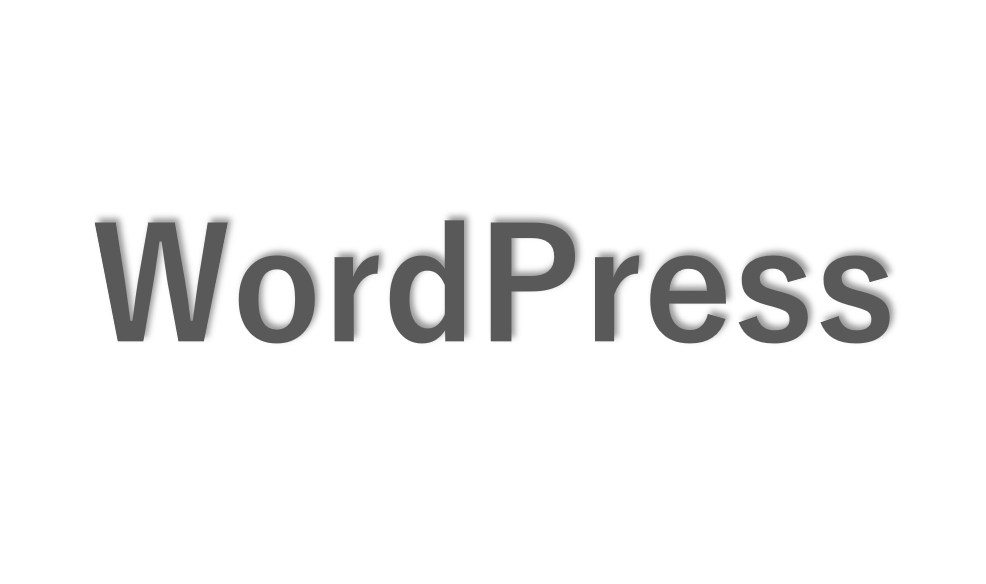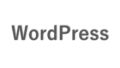ログイン画面でreCAPTCHAマークがないことに気づいたので、reCAPTCHAをv2に戻してみようと思い設定してみましたがv2に戻せなかったというお話です。
ログイン画面にreCAPTCHAマークがない原因は、reCAPTCHAがv2からv3に変わったことで消えているということが分かりました。
初期に登録したのは2021年でしたので、4年ほど経ってGoogle側のreCAPTCHAの扱いが変わったようです。
ただ、個人的に手動で操作をさせるようなv2に戻したかったので、v2の設定に戻すことを試してみました。
1.reCAPTCHA_v2を作成する
以下が、2025/5/14時点でのreCAPTCHAの公式ページですのでアクセスします。

・「使ってみる」をクリックします。
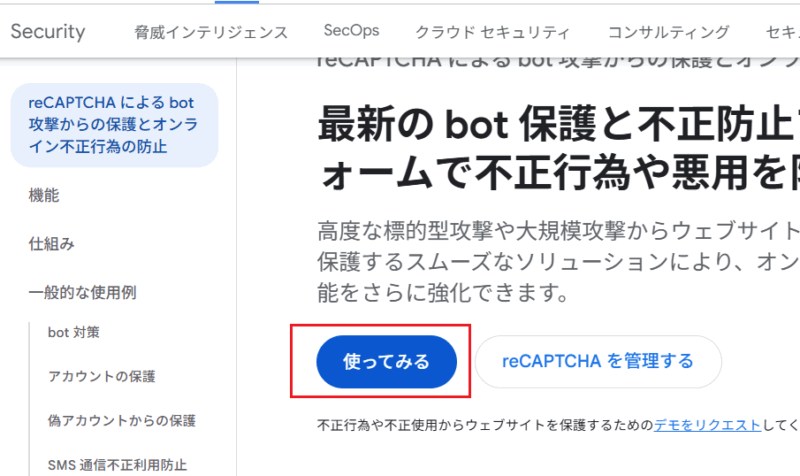
サイト登録画面が出てくるので設定を入れます。
・ラベル:この設定の名前を入力 ※後で変更できるので気軽にサイト名などを入力でOK
・reCAPTCHAタイプ:v2の「ロボットではありません」チェックボックス を選択
※reCAPTCHAタイプは後で変更できないので要注意!
・ドメイン:サイトのドメインを入力
・GoogleCloudPlatform:デフォルト値でOK ※1
※1 おそらくEnterprise版として利用するために必要な設定と思われます。ただ、クレカなどを登録しなければ課金は発生しないっぽいので気にせず作成でよいかと思います。
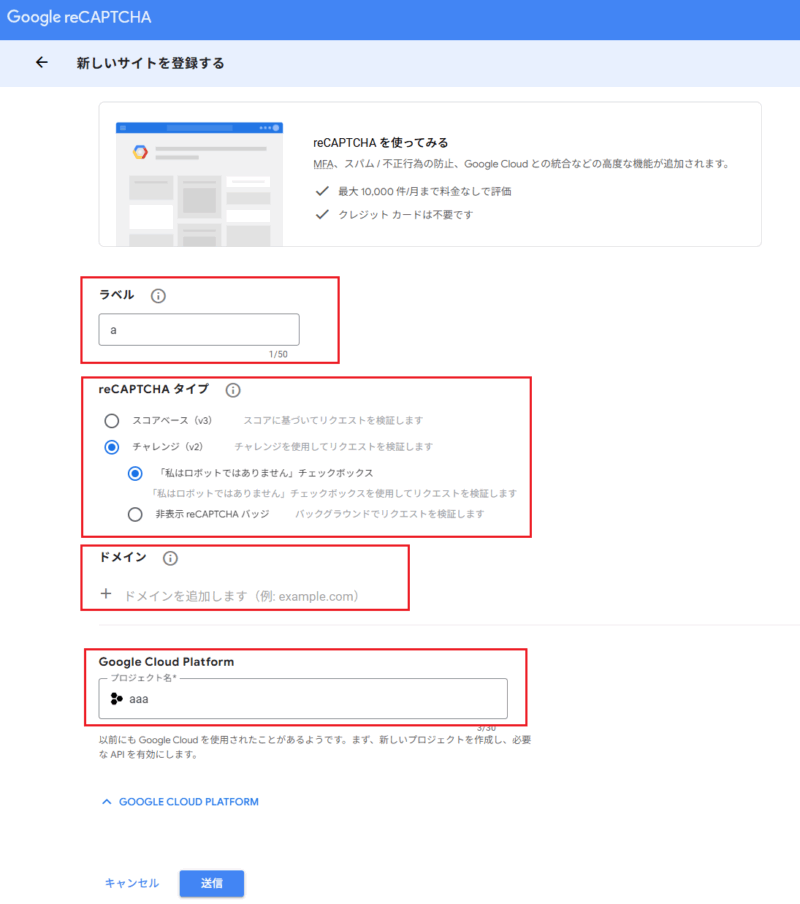
最後に「送信」を押すとサイト鍵(サイトキー)と秘密鍵(シークレットキー)が出てくるのでコピーします。
2.サイト側でサイトキーとシークレットキーを登録
Contact Form 7 のインテグレーションを利用して設定を入れます。
お問い合わせ>インテグレーション>インテグレーションのセットアップ から上記で入手したサイトキーとシークレットキーを入力して保存します。
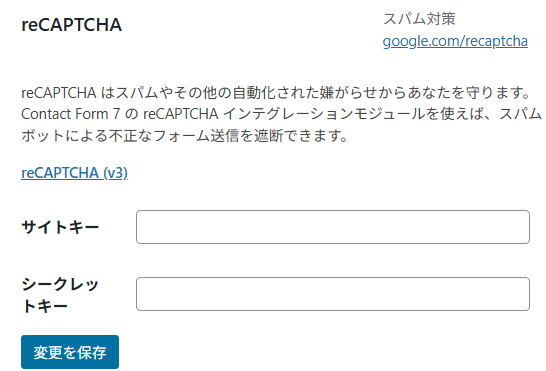
これで設定完了です。
3.reCAPTCHA設定状態の確認(v2は未完了のまま)
最後に設定状態を確認します。
reCAPTCHAが有効化されているかどうかはGoogleCloudPlatform上で確認できます。
https://cloud.google.com/security/products/recaptcha >「reCAPTCHAを管理する」をクリックします。
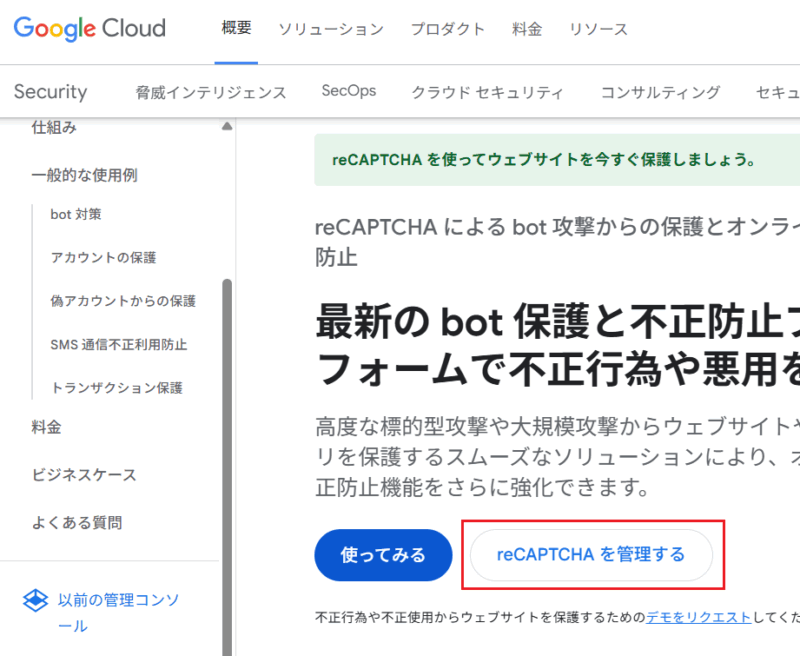
少し下にスクロールすると先ほど作成したラベルが出てくるのでステータスが「保護」になっていることを確認したいのですが、v2側はずっと未完了のままとなっています。。
※この画面の前にプロジェクトの選択が求められるかもですが、それは先ほど作成したプロジェクトを選択してください。
一方でもともとあったv3側は「保護」の状態になっています。
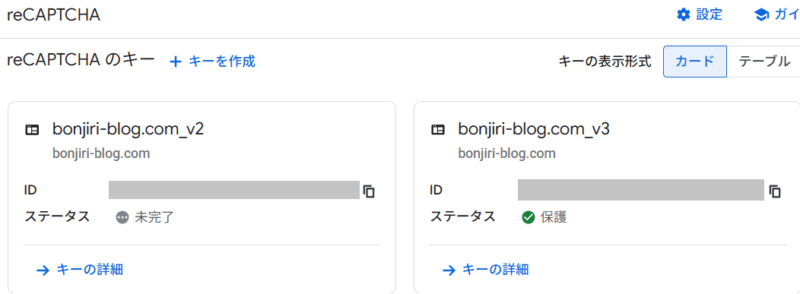
また、サイトにreCapchaマークも表示されなくなっていました。
3-1. 2時間経ってもステータスが変わらないためv3に戻す
2時間くらい待ったのですがステータス画面も変化がなく、reCAPTCHAマークも戻らなかったのでv3に戻すことにしました。
v3のサイトキーとシークレットキーを入力して設定を保存すると即座にreCAPTCHAマークは戻りました。
4.さいごに
v2にこだわりがあったわけでなないですが、戻せないのは少しモヤモヤします。
ですが、reCAPTCHAの設定されていないことの方がよくないのでv3のままで様子を見たいと思います。
[参考] 過去のreCAPTCHA設定の確認方法
参考ですが、以下の「以前の管理コンソール」を開くと過去に設定したreCAPTCHA設定を確認できます。
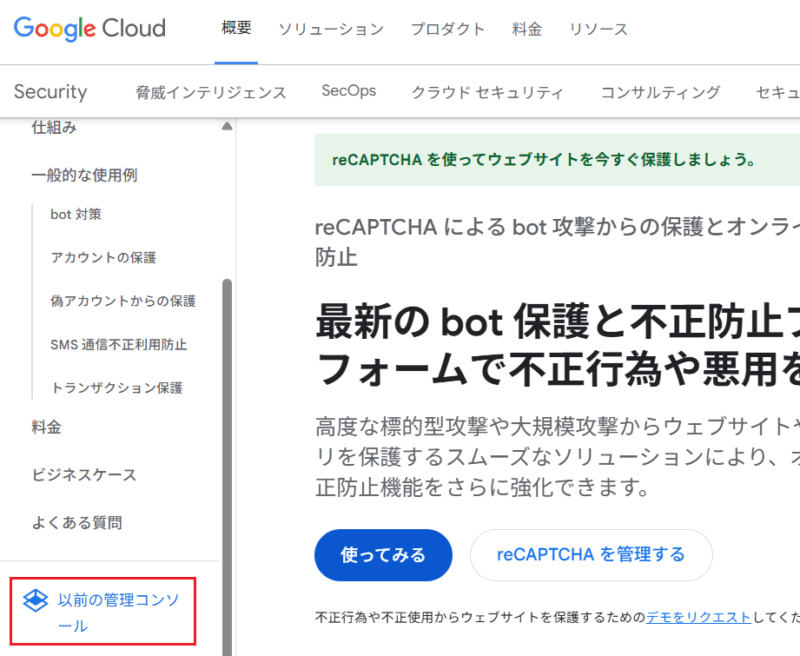
設定値は画面右上の歯車マークを選択してみることができます。
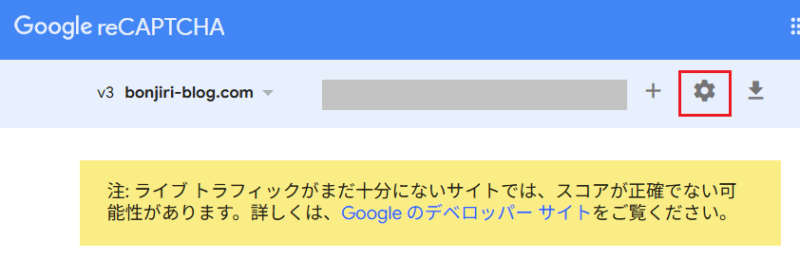
また、上述した追加手順は、この歯車マークの隣の+のマークを押しても同じように進めることができます。